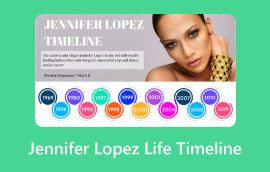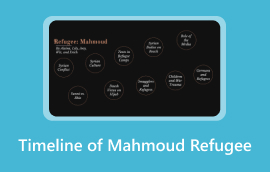A legegyszerűbb módszer gondolattérkép készítésére a Note-ban [alternatívával]
A gondolattérképek hatékony eszközök az ötletek rendszerezésére, a termelékenység növelésére és az ötletelés ösztönzésére. Még egy jól strukturált vizuális ábrázolás létrehozásában is segíthetnek. Tudtad, hogy közvetlenül a Notionban is létrehozhatsz vonzó gondolattérképet? Nos, a Notionnak nincsenek előre elkészített gondolattérkép-funkciói, de mégis támaszkodhatsz rá, hogy hatékonyabban rendszerezd az ötleteidet. Tehát, ha érdekel, hogyan készíts lebilincselő gondolattérképet... gondolattérkép a Notionban, megnézheted az útmutatókat ebben a cikkben. Ezenkívül bemutatjuk a Notion legjobb alternatíváját gondolattérkép készítéséhez. Ennek ismeretében a legjobb, ha elkezded olvasni ezt az útmutatót, és többet megtudsz a legjobb gondolattérkép-készítési folyamatról.

- 1. rész. Mi a fogalmi elmetérkép?
- 2. rész. Hogyan készítsünk gondolattérképet a Notionban
- 3. rész. A fogalomkészítés legjobb alternatívája a gondolattérkép készítéséhez
1. rész. Mi a fogalmi elmetérkép?
A Notion gondolattérkép egy vizuális diagram vagy vizuális ábrázolás, amelyet ötletek, koncepciók és feladathierarchia rendezésére használnak a Notion platform segítségével. Más gondolattérkép-készítő eszközökkel ellentétben a Notion nem rendelkezik gondolattérkép-funkciókkal. Azonban továbbra is hozzáférhet ehhez az eszközhöz, és különféle funkciókra támaszkodhat gondolattérkép létrehozásához, például beágyazott eszközökre, váltógombokra, listákra, táblázatokra, adatbázisokra és egyebekre. Ezzel biztosíthatja, hogy hatékonyan rendszerezze az összes információt ebben az eszközben.
Miért használjunk gondolattérképet a gondolatok világában?
A platform számos előnnyel jár gondolattérkép létrehozásakor. Központosíthatja a munkaterületet. Egy helyen tárolhatja feladatait, jegyzeteit és ötleteit. Ráadásul az egyszerű elrendezésnek köszönhetően könnyen rendszerezheti az összes információt. Ha szeretné, akár ki is bővítheti az ötleteit. A legjobb az egészben, hogy az eszköz támogatja az együttműködési funkciót. Ezzel a funkcióval könnyedén dolgozhat és kapcsolatba léphet más felhasználókkal valós időben. Az összes információt szerkesztheti is, így ideális vizuális ábrázoláskészítő eszközzé válik.
2. rész. Hogyan készítsünk gondolattérképet a Notionban
Szeretnél gondolattérképet készíteni a Notionban? Ebben az esetben ebben a bejegyzésben mindent megtalálsz. Lépésről lépésre útmutatót adunk, amelyre támaszkodhatsz egy hatékony és érthető gondolattérkép elkészítéséhez. Kövesd az alábbi utasításokat, hogy megtanuld a legjobb gondolattérkép-készítési folyamatot.
Nyisd meg a fő böngésződet, és navigálj a következőhöz: Fogalom fő weboldal. Ezt követően, ha tesztelni vagy ellenőrizni szeretné az eszköz képességeit, használhatja a demó verziót.
Most már navigálhat a következőhöz: itthon szakaszban, és koppintson az Új oldal lehetőségre egy üres oldal létrehozásához.
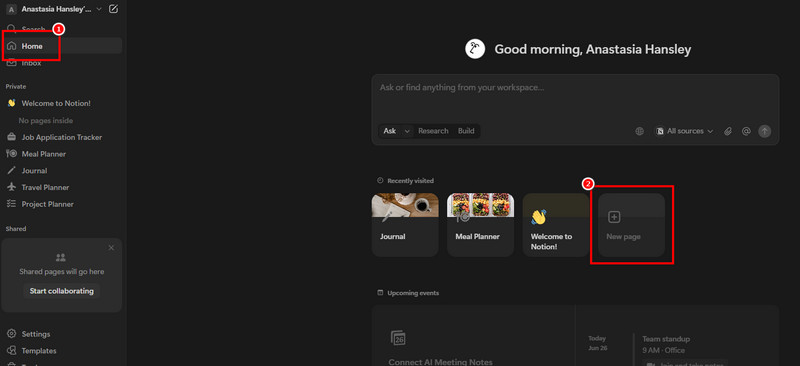
Az Oldal opciót tetszés szerint át is nevezheti.
Az új oldalon lépjen a hárompontos részre, és válassza ki a asztal opció. Hozzáadhatja a kívánt oszlopokat és sorokat.
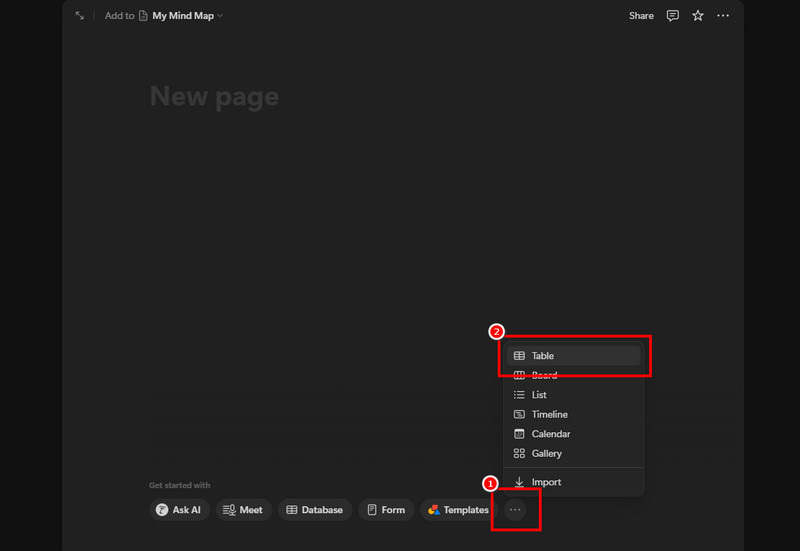
Ezzel elkezdheted rendszerezni az összes ötletedet vagy információdat. Koppints a táblázatra szöveg és a szükséges részletek hozzáadásához.
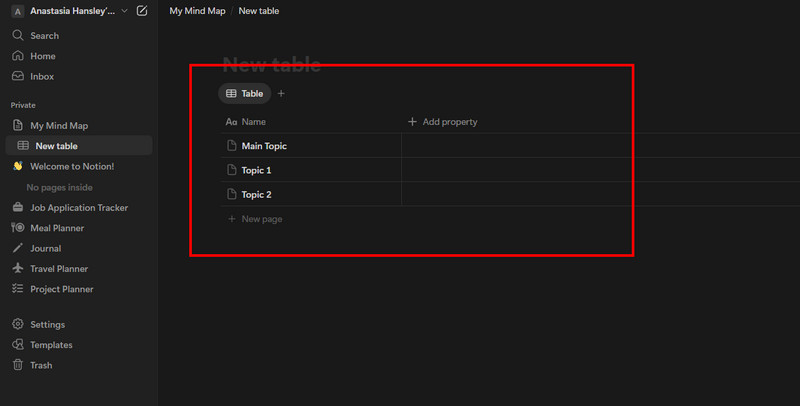
A végső folyamathoz menj a jobb felső sarokban lévő felületre, és kattints a hárompontos opcióra. Ezután koppints a Export gombra a gondolattérkép mentésének megkezdéséhez.
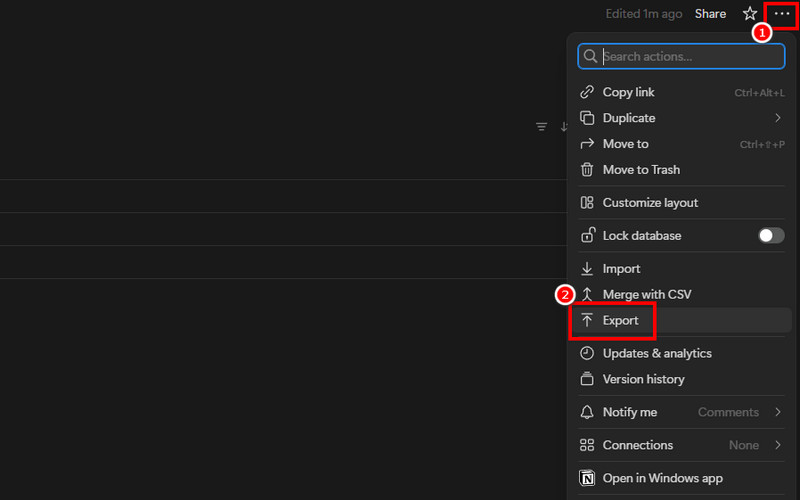
Ezzel a folyamattal hatékonyan készíthetsz lenyűgöző gondolattérképet. Sőt, az összes szükséges információt szervezett módon beillesztheted. A legjobb az egészben, hogy először az eszköz demó verziójával tesztelheted a benne rejlő lehetőségeket. Az egyetlen hátránya, hogy hiányoznak belőle a fejlett gondolattérkép-funkciók, amelyekre egy összetettebb vizuális ábrázolás létrehozásakor lehetne támaszkodni.
3. rész. A fogalomkészítés legjobb alternatívája a gondolattérkép készítéséhez
A Notion gondolattérkép-készítési folyamat ideális, ha egyszerű vizuális ábrázolást szeretnél. Azonban nem rejthetjük véka alá, hogy az eszközből hiányoznak a lenyűgöző gondolattérképek létrehozásához szükséges különféle felesleges elemek. Ha kiváló alternatívát keresel, a következőt javasoljuk: MindOnMapEz a gondolattérkép-készítő eszköz ideális, ha egy lebilincselő gondolattérkép létrehozására törekszel. Azért, mert minden szükséges funkciót kínál. Hozzáférhetsz mind az alapvető, mind a haladó formákhoz, betűstílusokhoz, méretekhez, színekhez és témákhoz. Ami tetszik nekünk, az az, hogy különféle gondolattérkép-sablonokhoz férhetsz hozzá, amelyek tökéletesek különböző típusú vizuális reprezentációk létrehozásához. Ezen kívül további funkciókra is támaszkodhatsz, például az automatikus mentés funkcióra. Ezzel a funkcióval a szoftver automatikusan menti a gondolattérképedet minden alkalommal, amikor változtatásokat végzel a folyamat során. Így az összes információd nem veszít el, ami jobbá és ideálisabbá teszi a programot. Végül a végleges gondolattérképedet különböző formátumokban is mentheted. Különböző formátumokban mentheted, például PNG, SVG, DOC, PDF, JPG és egyebekben. Akár a MindOnMap-fiókodba is mentheted, hogy az eredményt hosszabb ideig megőrizd.
További funkciók
• Az eszköz minden olyan funkciót és sablont kínál, amely megkönnyíti a gondolattérképezés folyamatát.
• Az együttműködési funkció elérhető az ötleteléshez.
• Különböző kimeneti formátumokban képes menteni a gondolattérképet.
• Téma funkciót kínálhat színes gondolattérképek létrehozásához.
A legjobb gondolattérkép elkészítéséhez kövesd az alábbi utasításokat.
Hozzáférés MindOnMap a számítógépeden. Az alábbi Letöltés gombokkal telepítheted és elindíthatod a gondolattérkép-készítési folyamatot.
Biztonságos letöltés
Biztonságos letöltés
A szoftver elindítása után menjen a bal oldali részre, és koppintson a Tovább szakaszra. Ezután használja a Flowchart funkció. Ez a funkció tökéletes, ha a nulláról szeretnéd elkészíteni a saját gondolattérképedet.
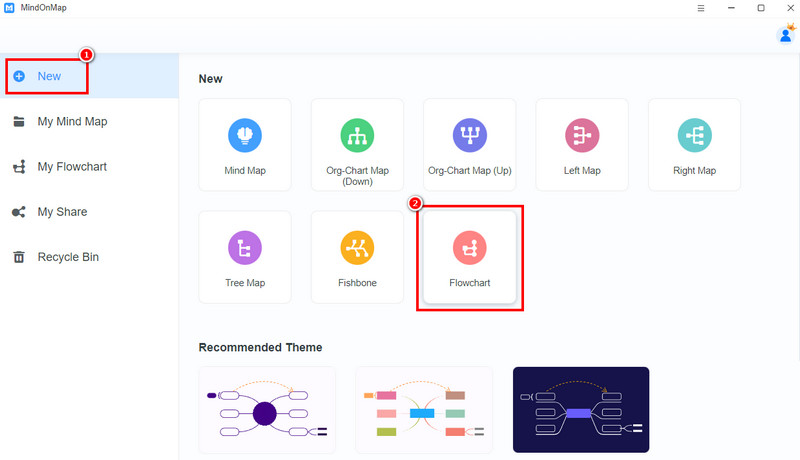
Most elkészítheted a legjobb gondolattérképet. Folytathatod a következővel: Tábornok szakaszt, és használja az összes szükséges alakzatot. Ezután kattintson duplán az alakzatokra az összes meglévő információ beszúrásához.

A fenti függvényeket használhatod alakzatok és szövegszín módosítására, méretezésre és egyebekre is.
Miután elkészült a gondolattérkép létrehozása, elmentheti. Koppintson a Megment lehetőség az eredmény MindOnMap fiókodban való megőrzésére. A Megosztás funkcióra is támaszkodhatsz, ha meg szeretnéd osztani a gondolattérképet más felhasználókkal.
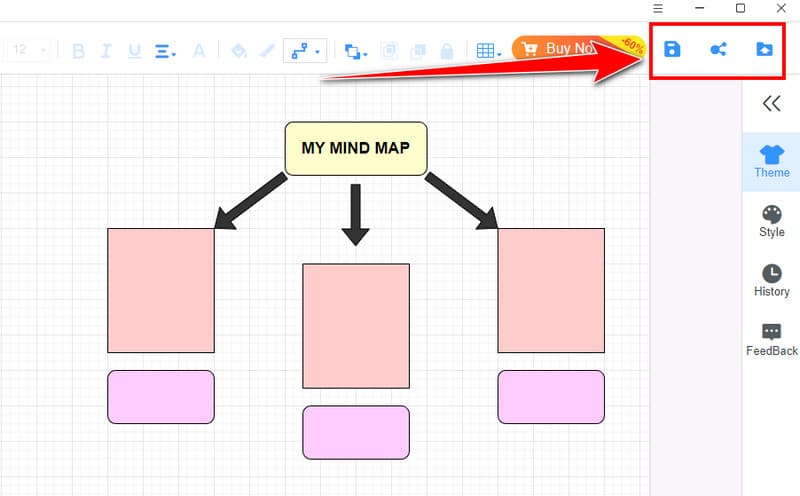
Koppintson a Export funkció a gondolattérkép különböző formátumokban történő mentéséhez, például DOC, PDF, PNG, JPG, SVG és egyebekben.
Kattints ide a teljes gondolattérkép megtekintéséhez.
A fenti részletes utasításokat átnézheted, ha kiváló gondolattérképet szeretnél készíteni a MindOnMap segítségével. Ezenkívül ezt a Notion legjobb alternatívájának is tekintheted, mivel minden olyan funkciót kínál, amire a legjobb vizuális ábrázolás eléréséhez szükséged van. Többféle gondolattérképet is létrehozhatsz vele, például függőleges gondolattérképeket. függőleges gondolattérképek, buboréktérképek, vízszintes gondolattérképek, idővonalak és egyebek.
Következtetés
Gondolattérkép létrehozásához a Notionban tekintsd meg a fent megadott útmutatókat. Ezekkel befejezheted a kívánt vizuális ábrázolás létrehozását. Azonban más gondolattérkép-készítő eszközökkel ellentétben a Notion nem rendelkezik olyan fejlett funkciókkal, amelyekre támaszkodhatnál egy vonzó kimenet létrehozásához. Ezért, ha kiváló alternatívát keresel, a MindOnMap használatát javasoljuk. Minden olyan funkciót kínál, amelyre szükséged van a jobb vizuális ábrázolás létrehozásához.